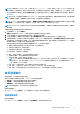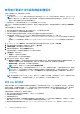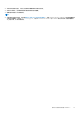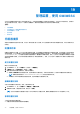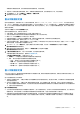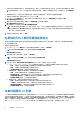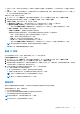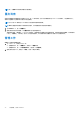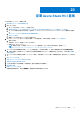Users Guide
Table Of Contents
- 適用於 Microsoft Endpoint Configuration Manager 和 System Center Virtual Machine Manager 的 OpenManage Integration for Microsoft System Cente 7.3 版 整合使用者指南
- 目錄
- 簡介 OMIMSSC
- OMIMSSC 授權
- OMIMSSC 元件
- 支援矩陣 OMIMSSC
- 部署 OMIMSSC
- 註冊 Microsoft 主控台於 OMIMSSC
- 管理 OMIMSSC 及其元件
- 備份及還原 OMIMSSC 裝置
- 解除安裝 OMIMSSC
- 升級 OMIMSSC
- 管理認證與 Hypervisor 設定檔
- 探索裝置並與 OMIMSSC 主控台同步伺服器
- 從下列移除裝置 OMIMSSC
- OMIMSSC 中的檢視
- 管理作業範本
- 使用 OMIMSSC 部署作業系統
- 使用下列隨需分配裝置 OMIMSSC
- 使用下列項目更新韌體 OMIMSSC
- 管理裝置,使用 OMIMSSC
- 部署 Azure Stack HCI 叢集
- 故障診斷
- 管理 所需的資源 OMIMSSC
- 驗證使用適用於 MECM 之 OMIMSSC 主控台延伸模組的權限
- 使用適用於 SCVMM 的 OMIMSSC 主控台延伸模組來驗證 PowerShell 權限
- 中的安裝與升級案例 OMIMSSC
- OMIMSSC 系統管理入口網站案例
- 探索、同步處理和清查案例 OMIMSSC
- 通用案例 OMIMSSC
- 中的韌體更新案例 OMIMSSC
- OMIMSSC 中的作業系統部署案例
- OMIMSSC 中的伺服器設定檔案例
- OMIMSSC 中的 LC 紀錄案例
- 附錄 I:時區屬性值
- 附錄 II:填入集區值
- 從 Dell EMC 支援網站存取支援內容
部署 Azure Stack HCI 叢集
以下是部署 Azure Stack HCI 叢集的步驟:
1. 建立所需的 Windows 和裝置認證設定檔。
2. 建立 WinPE 映像
a. 將 WDS 功能安裝在 SCVMM 上,然後進行設定。
b. 使用新增資源在 SCVMM 伺服器中新增 PXE 伺服器,並指定相同的伺服器名稱 (SCVVM 主機名稱) PXE 伺服器。
c. 在 SCVMM 伺服器內建立共用資料夾,然後將 Boot.wim 從 C:\RemoteInstall\DCMgr\Boot\Windows\Images 複製到共用資料
夾。
d. 從 Dell EMC OpenManage 驅動程式套件解壓縮驅動程式。
e. 建立 WinPE 映像。
f. 請確定 WinPE 映像已放在 SCVMM 的共用資料夾中。
3. 將 Windows Server 2016 和 2019 VM 範本新增到 SCVMM 媒體櫃中。如需更多資訊,請參閱 Microsoft 說明文件。
a. 變更下列屬性:
● 作業系統:Windows 伺服器 2016 和 2019 資料中心
● 虛擬化平台:Microsoft Hyper-V
註: 若要建立使用 .iso 檔案的 windows server 2019 虛擬磁碟 (.vhdx) 以進行作業系統部署,請參閱 https://
gallery.technet.microsoft.com/scriptcenter/Convert-WindowsImageps1-0fe23a8f
4. 在 SCVMM 中建立實體電腦設定檔 (PCP)。在「硬體組態」>「磁碟和分割區」中,選取分割區配置作為 GUID 磁碟分割區表
格。如需更多資訊,請參閱 Microsoft 說明文件中從裸機電腦隨需分配 Hyper-V 主機或叢集的「先決條件」一節中的建立實體電
腦設定檔區段。
5. 在 SCVMM 中建立主機群組以裝載 Azure Stack HCI 叢集。如需有關在 SCVMM 中建立主機群組的資訊,請參閱 Microsoft 說明文
件。
6. 建立 Hypervisor 設定檔。
7. 探索 Dell EMC OpenManage 延伸中的伺服器。
8. 使用預先定義的作業範本進行設定。
9. (可選) 檢查相容性 (組態與部署 > 伺服器檢視 > 選取伺服器並指派作業範本)。
10. 建立邏輯交換器
11. 部署 Azure Stack HCI 叢集。
若要確認叢集部署成功,請前往叢集檢視,檢查叢集是否與個別類別一起列出。
20
部署 Azure Stack HCI 叢集 79